Cách tạo âm thanh tự động nói khi cắm sạc iPhone 2023 cực kỳ hay ho mà bạn cần phải biết

Khi bạn sạc iPhone thì sẽ có âm thanh đang sạc phát ra thông báo cho bạn biết được rằng iPhone đã được sạc thành công. Vậy có cách nào thêm giọng nói Siri thông báo khi bạn sạc iPhone không? Sau đây, mình sẽ hướng dẫn cách tạo âm thanh khi cắm sạc iPhone đến với mọi người nha.
Cách tạo âm thanh khi cắm sạc iPhone
Để thực hiện được tính năng này ta làm theo các bước sau:
Bước 1: Mở Phím Tắt > Chọn Tự động hóa > Chọn Tạo mục tự động hóa cá nhân.
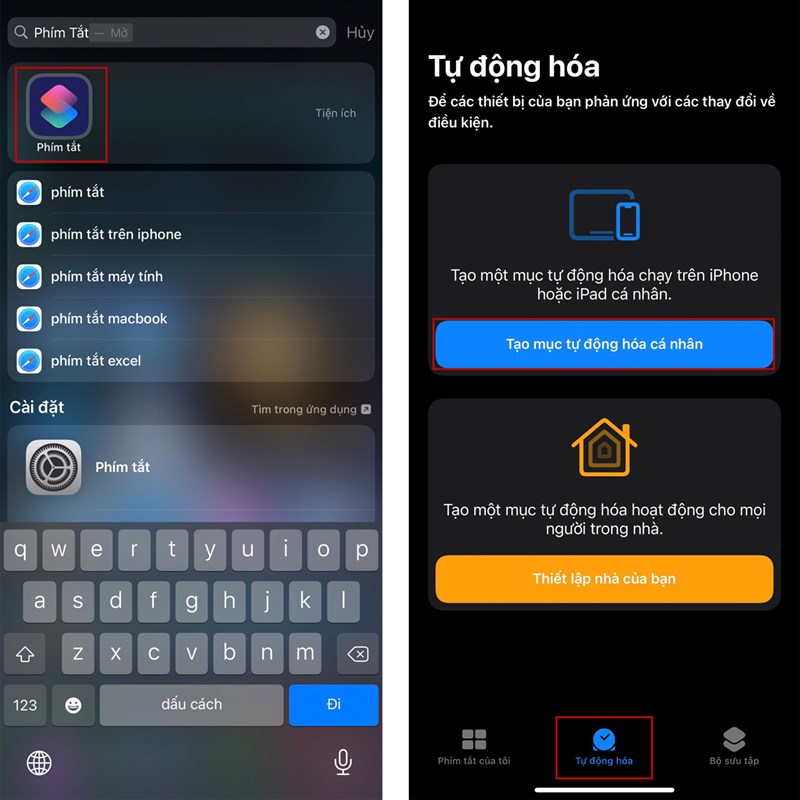
Bước 2: Chọn Bộ sạc.
- Chỉ chọn "Được kết nối" nếu bạn muốn Siri nói khi sạc lần đầu.
- Chỉ chọn "Bị ngắt kết nối" nếu bạn muốn Siri nói khi bạn ngừng sạc.
- Chọn cả hai nếu bạn muốn Siri nói khi quá trình sạc bắt đầu và dừng lại.
Sau đó nhấn Tiếp.
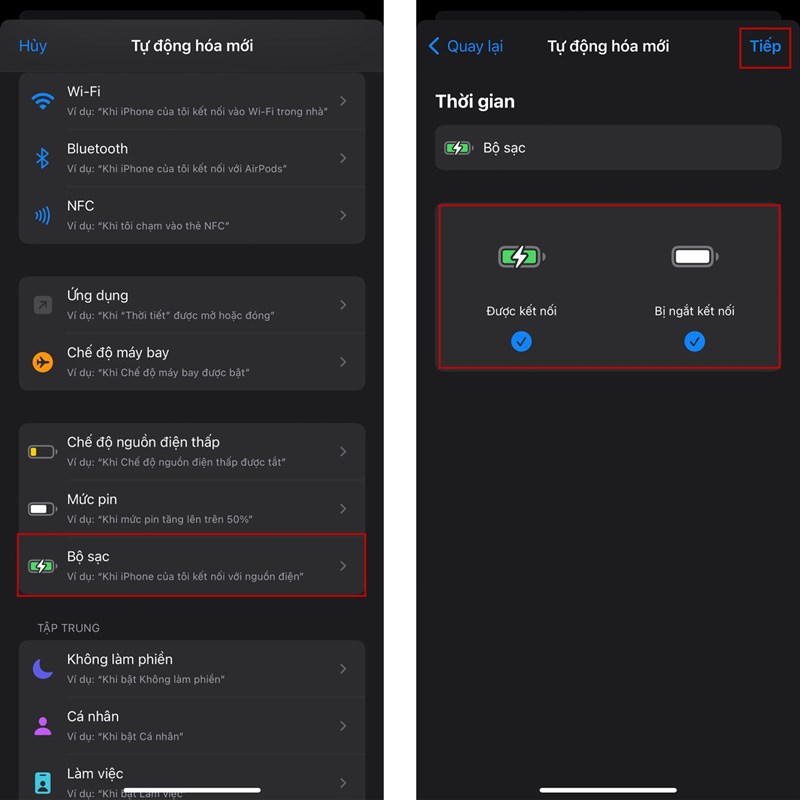
Bước 3: Chọn Thêm tác vụ > Chọn thanh tìm kiếm và nhập "Đọc văn bản" > Nhấn chọn Đọc văn bản.
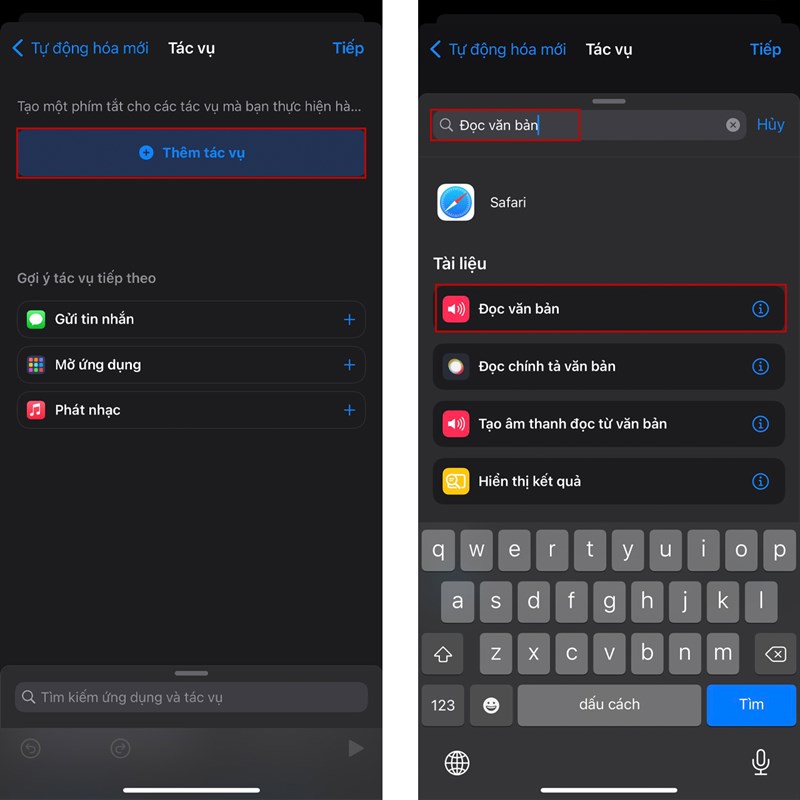
Bước 4: Chọn Văn bản > Nhập câu nói bạn muốn > Chọn Tiếp > Tắt Hỏi trước khi chạy và nhấn Xong > Cuối cùng hãy kết nối bộ sạc nhé.
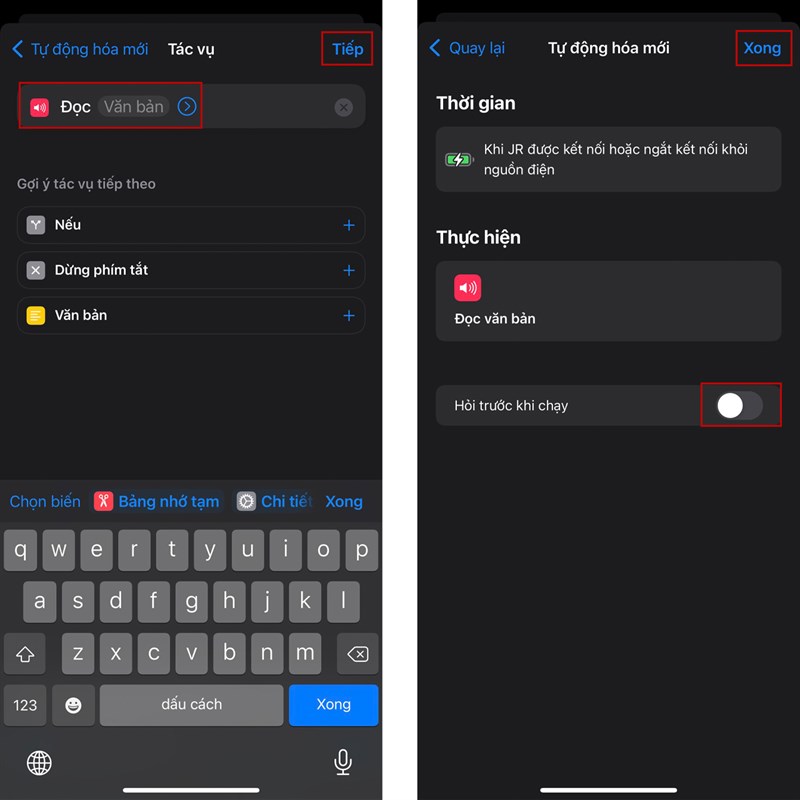
Như vậy, mình đã hướng dẫn cách kích hoạt Siri tự động nói khi cắm sạc iPhone. Hy vọng bài viết giúp ích được cho mọi người. Nếu thấy hay thì hãy chia sẻ bài viết và bình luận ở phía dưới để cùng nhau trao đổi nhiều hơn nhé.
Xem thêm:
- 2 cách chặn cuộc gọi rác trên iPhone hoàn toàn cực kỳ hữu ích cho bạn
- Hướng dẫn cách điều khiển iPhone bằng giọng nói cực hữu ích cho bạn
- Hướng dẫn cách điều khiển iPhone bằng giọng nói cực hữu ích cho bạn
- Không quét được NFC CCCD cho ngân hàng thì làm sao?
- Hướng dẫn cách cập nhật iOS 18 chính thức với nhiều tính năng siêu hay
- Cách tra cứu phạt nguội xe máy ô tô online cực nhanh mới nhất 2024
- Hướng dẫn cách xem điểm trên bằng lái xe qua VNeID mới nhất 2025















































































ĐĂNG NHẬP
Hãy đăng nhập để comment, theo dõi các hồ sơ cá nhân và sử dụng dịch vụ nâng cao khác trên trang Tin Công Nghệ của
Thế Giới Di Động
Tất cả thông tin người dùng được bảo mật theo quy định của pháp luật Việt Nam. Khi bạn đăng nhập, bạn đồng ý với Các điều khoản sử dụng và Thoả thuận về cung cấp và sử dụng Mạng Xã Hội.